
جدول المحتويات:
- مؤلف John Day [email protected].
- Public 2024-01-30 07:39.
- آخر تعديل 2025-01-23 12:54.



مرحبا جميعا !
لقد صنعت هذا الصندوق من أجل "تحسين" جهاز الكمبيوتر الخاص بي ، حيث يمكنك من خلاله تبديل اتصال الإنترنت وإخراج الصوت وإدخال الميكروفون. يمكنك أيضًا تشغيل وإيقاف تشغيل كل مراوح في علبة الكمبيوتر والتحكم في سرعتها حتى لو لم تكن جاهزة لـ PWM! لكن هذا ليس كل شيء!
(ملاحظة: أنا فرنسي ، وآمل ألا تكون لغتي الإنجليزية سيئة للغاية …:)
لنذهب !
الخطوة 1: تصميم الصندوق
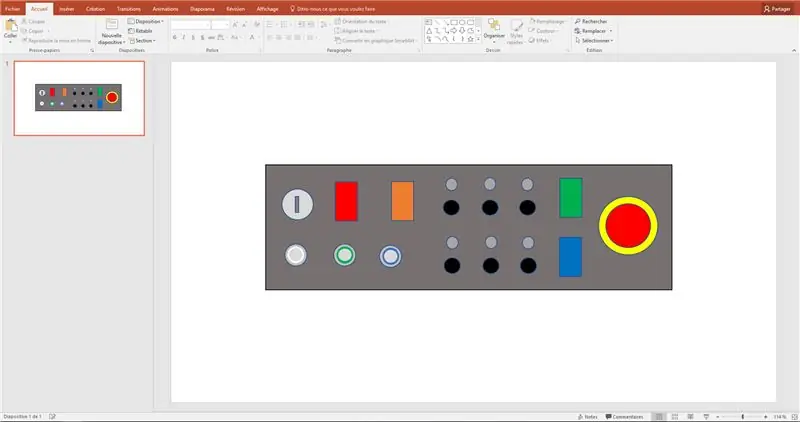
أولاً ، استخدمت برنامج PowerPoint للحصول على تقريب جيد لموضع الأزرار والمفاتيح. يمثل كل زر وظيفة أريد إضافتها إلى جهاز الكمبيوتر الخاص بي. هنا ، تُستخدم مقاييس الجهد للتحكم في مراوح PWM ذات 3 دبابيس (ليست جاهزة لـ PWM ولكن سأتمكن الآن من التحكم في سرعتها بفضل مولد PWM).
سيتم استخدام مفتاح التبديل لتشغيل / إعادة تعيين الكمبيوتر. المفتاح الأحمر لقتل اتصال الإنترنت ، والمفتاح البرتقالي لقتل اتصال USB ، والمفتاح الأزرق لكتم صوت السماعات والمفتاح الأخضر لكتم صوت الميكروفون. تستخدم الأزرار الثلاثة الموجودة في الزاوية اليسرى السفلية من أجل:
- ضع جهاز الكمبيوتر الخاص بي في وضع السكون
- التحكم في مصابيح LED الخاصة بحالة الكمبيوتر
- تشغيل مبرد مائي (مستقبلي)
يوقف زر التوقف في حالة الطوارئ الكمبيوتر على الفور.
ثم أحسب المساحة اللازمة لدعم كل هذه الأزرار ، الأبعاد النهائية للجانب الأمامي هي 100 * 300 مم
بعد ذلك ، استخدمت برنامج SolidWorks لرسم شكل الألواح الصندوقية حتى أتمكن من طباعتها بمقياس حقيقي. (مفيد لاحقًا)
الخطوة الثانية: تصميم مولد PWM
الوصيف في مسابقة Box 2017
موصى به:
صندوق موسع عصا التحكم في لوحة مفاتيح Arduino وشيء التحكم في الصوت باستخدام Deej: 8 خطوات

صندوق موسع عصا التحكم في لوحة مفاتيح Arduino وشيء وحدة التحكم في الصوت باستخدام Deej: لماذا لفترة من الوقت كنت أرغب في إضافة عصا تحكم صغيرة إلى لوحة المفاتيح للتحكم في عناصر الواجهة أو المهام الأصغر الأخرى في الألعاب وأجهزة المحاكاة (MS Flight Sim ، Elite: Dangerous ، حرب النجوم: الأسراب ، إلخ). أيضًا ، بالنسبة إلى Elite: Dangerous ، لقد كنت
التحكم بالكمبيوتر في أي مجموعة دوائر إلكترونية: 4 خطوات

التحكم في الكمبيوتر في أي مجموعة دوائر إلكترونية: أنا حقًا أحب مجموعات الإلكترونيات البسيطة مثل Tronex 72+ Science Workshop من Tedco Toys. إلى جانب كونه سهل الاستخدام ، يحتوي Tronex على مكونات كافية لنمذجة المشاريع بسرعة كبيرة لأنه لا يتعين عليك مطاردة أي أجزاء نظرًا لأنها
صندوق إضاءة الظل - التحكم عن طريق جهاز التحكم عن بعد بالأشعة تحت الحمراء مع Arduino: 8 خطوات (بالصور)

Shadow Light Box - التحكم عن طريق IR Remote مع Arduino: ستوجه هذه التعليمات كيفية صنع صندوق ضوء الظل لعيد الميلاد القادم. يمكنك تزيين غرفتك بنفسك ، أو صنعها لصديقك كهدية. يمكن لمربع الظل هذا أن يصنع أنواعًا مختلفة من الألوان عن طريق مزج الألوان باللون الأحمر والأزرق والأخضر
جهاز التحكم عن بعد بالكمبيوتر IR: 4 خطوات

جهاز التحكم عن بعد بالأشعة تحت الحمراء للكمبيوتر: بجانب الكثير من الأغراض الأخرى ، أستخدم جهاز الكمبيوتر الخاص بي كمركز للوسائط المتعددة. هناك أوقات أرتاح فيها على الأريكة وأستمع إلى الموسيقى أو أشاهد فيلمًا أو تلفزيونًا ولا أشعر بالرغبة في النهوض لضبط مستوى الصوت أو تغيير القناة التلفزيونية
صندوق باربي: علبة مموهة / صندوق بوم لمشغل MP3 لديك: 4 خطوات (بالصور)

صندوق باربي: علبة مموهة / صندوق بوم لمشغل MP3 الخاص بك: هذه حقيبة حمل واقية مبطنة لمشغل mp3 الخاص بك والتي تقوم أيضًا بتحويل مقبس سماعة الرأس إلى ربع بوصة ، ويمكن أن تكون بمثابة صندوق ذراع عند قلب المفتاح ، و يتنكر في مشغل mp3 الخاص بك في شكل مشغل شرائط في أوائل التسعينيات أو ما شابه ذلك من السرقة المنخفضة i
